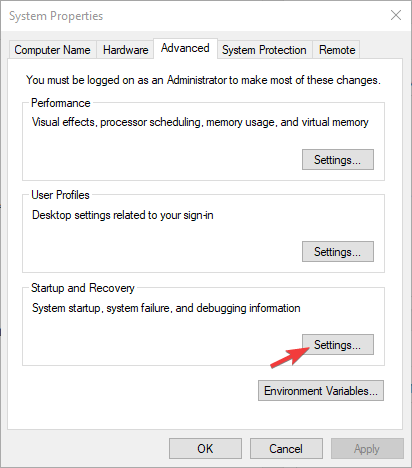Cómo eliminar archivos de volcado de memoria de error del sistema en Windows
Última actualización: 30 de marzo de 2020
- El sistema Windows podría ser el nuevo mejor amigo del hombre. Además de sus numerosas ventajas, también proporciona un proceso diseñado para almacenar el contenido de su RAM en caso de una falla del sistema y volcarlo en un archivo de datos. Para esto son los archivos de volcado de memoria del sistema.
- Los archivos de bloqueo son obviamente útiles y pueden ayudar a los desarrolladores a corregir y prevenir los errores BSOD, pero tienden a acumularse y reclamar una gran parte de su espacio de almacenamiento, por lo que es posible que desee eliminarlos de vez en cuando. Aquí hay 4 maneras eficientes que le ayudarán a hacerlo.
- ¿Quiere saber más sobre los archivos del sistema? Explore nuestra página y tome toda la información que pueda manejar.
- Si realmente quiere mejorar su juego, sumérjase en nuestro centro de errores de Windows 10 y domine todas las correcciones de los expertos en poco tiempo.
Para solucionar varios problemas de la PC, recomendamos DriverFix: este software mantendrá sus controladores en funcionamiento, lo que lo mantendrá a salvo de errores comunes de la computadora y fallas de hardware. Verifique todos sus controladores ahora en 3 sencillos pasos:
- Descargue DriverFix (archivo de descarga verificado).
- Haga clic en Iniciar escaneo para encontrar todos los controladores problemáticos.
- Haga clic en Actualizar controladores para obtener nuevas versiones y evitar fallas en el sistema.
- DriverFix ha sido descargado por 502,786 lectores este mes.
Los archivos de volcado de memoria, de lo contrario volcados por caída, son archivos del sistema que se guardan durante las caídas de la pantalla azul. Cuando aparece un mensaje de error BSOD, Windows guarda una copia de la memoria del sistema.
Esos archivos de volcado por caída pueden ayudar a los desarrolladores a solucionar los fallos del sistema BSOD. Los usuarios pueden enviar los volcados de memoria a los desarrolladores cuando presenten tickets de soporte.
Los archivos de volcado de memoria pueden desperdiciar mucho espacio en el disco duro. Pueden acaparar gigabytes de almacenamiento en disco duro. Windows solo elimina automáticamente los archivos de volcado por caída cuando el espacio del disco duro es limitado.
Sin embargo, los usuarios también pueden borrar los volcados por caída con las utilidades de limpieza.
¿Cómo elimino los archivos de volcado de memoria del sistema en Windows?
- Eliminar volcados por caída con el Liberador de espacio en disco
- Eliminar Crash Dumps con CCleaner
- Eliminar volcados por caída a través del símbolo del sistema
- Apagar volcados de emergencia
1 Elimine volcados por caída con el Liberador de espacio en disco>
-
Los usuarios pueden borrar los volcados por caída con el propio Liberador de espacio en disco de Windows. Para hacerlo, inicie Ejecutar con la tecla de Windows + el método abreviado de teclado R.
-
Ingrese cleanmgr en el cuadro de texto Abrir de Ejecutar.
-
Presione Ctrl + Shift + Enter para abrir el Liberador de espacio en disco como administrador.
-
Seleccione la unidad C: en la ventana de selección de unidad y haga clic en el botón Aceptar.
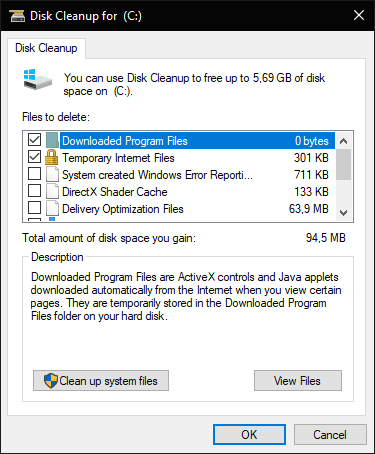
-
Seleccione la casilla de verificación Archivos de volcado de memoria de errores del sistema.
-
Luego haga clic en el botón Aceptar.
-
Los usuarios que no pueden encontrar una opción de archivos de volcado de memoria de error del sistema en el Liberador de espacio en disco deben abrir esa utilidad a través de un símbolo del sistema elevado. Ingresar
%SystemRoot%System32Cmd.exe /c Cleanmgr /sageset:16 & Cleanmgr /sagerun:16en el indicador y presione la tecla Retorno. Eso abrirá el Liberador de espacio en disco con más opciones de casillas de verificación.
![Cómo eliminar archivos de volcado de memoria de error del sistema en Windows]()
2 Eliminar volcados por caída con CCleaner
- Alternativamente, los usuarios pueden borrar los volcados de memoria con la extensión software gratuito CCleaner. Para hacerlo, haga clic en el botón verde Descargar xtannotation “> en la página web de CCleaner.
- Agregue CCleaner a Windows con su asistente de configuración.
- Inicie la utilidad CCleaner.
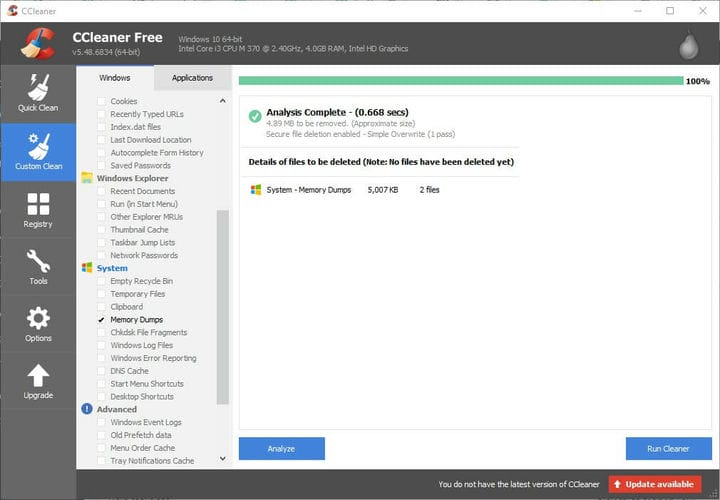
- Seleccione Limpieza personalizada a la izquierda de CCleaner.
- Luego, seleccione la casilla de verificación Volcados de memoria.
- Presione el botón Analizar.
- Seleccione la opción Ejecutar limpiador para borrar los volcados por caída.
3 Eliminar volcados por caída a través del símbolo del sistema
- Los usuarios también pueden borrar los volcados por caída con una serie de comandos del símbolo del sistema. Para hacerlo, abra el accesorio Ejecutar.
- Ingrese cmd en Ejecutar y presione las teclas Ctrl + Shift + Enter r.
- Luego ingrese los siguientes comandos separados en el indicador y presione Enter después de ingresar cada uno.
fsutil usn deletejournal / d / nc:
del “% temp% *” / s / f / q
del “C: $ Recycle.bin *” / s / f / q
del “% systemroot% temp *” / s / f / q
vssadmin eliminar sombras / for = c: / all / quiet
Dism / Online / Cleanup-Image / StartComponentCleanup / ResetBase
4 Apague los volcados de emergencia
- Los usuarios pueden desactivar los volcados de memoria para asegurarse de que no acaparan más espacio de almacenamiento en el disco duro. Ingrese al Panel de control en el cuadro de texto Abrir de Ejecutar y presione Retorno.
- Luego haga clic en Sistema para abrir el subprograma del Panel de control que se muestra directamente debajo.
- Haga clic en Configuración avanzada del sistema a la izquierda de la ventana para abrir una pestaña Avanzada.
- Luego presione el botón Configuración debajo de Inicio y recuperación.
![Cómo eliminar archivos de volcado de memoria de error del sistema en Windows]()
- Seleccione la opción (ninguno) en el menú desplegable que se muestra directamente debajo para desactivar los volcados por caída.
- Luego haga clic en el botón Aceptar.
Por lo tanto, hay algunas formas en que los usuarios pueden borrar los volcados de memoria en Windows. Eliminar los volcados de memoria podría liberar bastante espacio de almacenamiento en el disco duro, así que asegúrese de hacerlo.
Háganos saber cuál fue su método de elección en la sección de comentarios a continuación.
Nota del editor: esta publicación se publicó originalmente en abril de 2019 y desde entonces ha sido renovada y actualizada en marzo de 2020 para brindar frescura, precisión y exhaustividad.